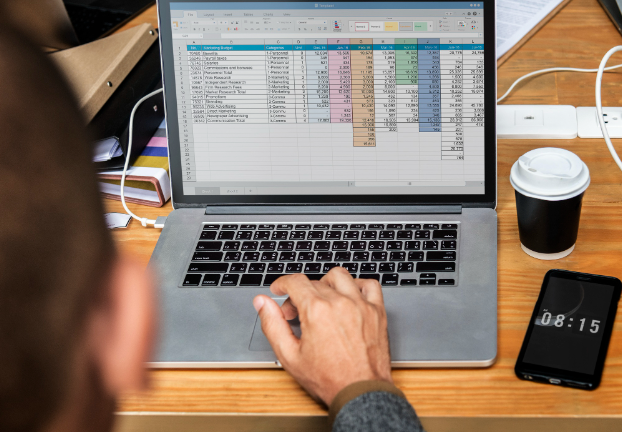Saat ini urusan dokumen dan surat menyurat sudah beralih ke digital yang mana dokumen tersebut membutuhkan tanda tangan. Sama seperti halnya dokumen digital yang sebelumnya harus dicetak, tanda tangan digital juga dikembangkan untuk mempermudah urusan administrasi. Tanda tangan pada dokumen menjadi penting untuk memberikan validasi bahwa dokumen tersebut resmi dibuat atau disetujui oleh penandatangan. Jika biasanya kamu terbiasa menyisipkan tanda tangan di lembar kerja Word dan PDF, mungkin saja kamu bertanya-tanya tentang cara membuat tanda tangan di Excel.
Excel merupakan program lembar kerja yang digunakan untuk mengolah data. Beberapa orang juga menggunakannya untuk menampilkan data kuantitatif dan kualitatif. Seperti yang kamu tahu, excel memiliki tampilan berupa tabel atau spreadsheet yang berbeda dengan Word dan PDF. Jika kamu sedang mengerjakan data di Excel dan membutuhkan tanda tangan, ada beberapa cara membuat tanda tangan di excel yang bisa kamu lakukan.
Cara Membuat Tanda Tangan di Excel: Manual
Cara pertama yang bisa kamu coba untuk membuat tanda tangan di Excel adalah dengan menambahkan tanda tangan secara manual dengan cara:
- Buka file Microsoft Excel yang ingin ditandatangani.
- Klik Insert > Shape.
- Pada opsi Line, pilih bentuk Scribble atau garis yang melekuk bebas seperti coretan pena.
- Gambarlah tanda tangan pada dokumen Excel dengan mengklik dan menahan tombol kiri mouse hingga terbentuk tanda tangan yang diinginkan.
- Secara default, gambar pada Excel akan berwarna biru muda. Kamu bisa mengubah format gambar tersebut dengan warna yang diinginkan. Misalnya, jika ingin tanda tangan warna hitam, Klik Gambar > Format > Shape Styles/Shape Outline > pilih warna yang diinginkan.
- Tanda tangan berhasil dibuat dan bisa diatur posisinya sesuai kebutuhan.
Cara Membuat Tanda Tangan di Excel: Menambahkan Gambar
Cara selanjutnya untuk membuat tanda tangan digital di Excel yaitu dengan menyisipkan gambar tanda tangan. Berikut langkah-langkah yang harus kamu lakukan:
- Sebelum menyematkan tanda tangan di Excel, siapkan gambar tanda tangan dengan menggambarkan di kertas.
- Scan gambar tanda tangan dan simpan file dengan format jpg atau png.
- Buka file Microsoft Excel yang akan ditambahkan tanda tangan.
- Klik Insert > Picture > Pilih pilih gambar tanda tangan yang sudah disimpan dan klik Insert.
- Untuk menghilangkan background gambar tanda tangan, klik pada gambar > Format > Remove Background > Keep Changes.
- Tanda tangan berhasil dibuat dan posisikan tanda tangan sesuai kebutuhan.
Cara Membuat Tanda Tangan di Excel: Signature Line
Selain dua cara diatas, kamu juga bisa menambahkan tanda tangan sekaligus mengamankan dokumen secara digital. Cara untuk membuat tanda tangan di Excel yang ketiga ini cocok untuk menandatangani jenis dokumen yang sangat penting seperti kontrak atau transaksi keuangan. Hal ini dikarenakan signature line bersifat mengikat secara hukum. Inilah langkah-langkah yang perlu kamu lakukan:
- Buka dokumen Microsoft Excel yang akan ditandatangani.
- Klik Insert > Signature Line > Microsoft Office Signature Line. Saat muncul kotak dialog Microsoft Excel, klik OK.
- Masukkan identitas penandatangan pada kotak dialog Signature Set Up, seperti nama pemilik tandatangan, jabatan, atau email.
- Pada kotak dialog juga terdapat instruksi default untuk memverifikasi bahwa dokumen yang kamu tanda tangani sudah benar. Jika kamu sudah yakin benar, klik OK.
- Baris tanda tangan akan muncul di dokumen beserta dengan identitas yang sebelumnya sudah kamu masukkan.
- Jika kamu ingin menambahkan tanda tangan cetak dalam signature line tersebut, klik kanan > Sign > Select Image > Sign.
- Dokumen yang ditandatangani secara digital akan menjadi mode Read-Only untuk mencegah adanya perubahan isi dokumen.
Pilihan Tanda Tangan di Excel yang Lebih Praktis
Bila kamu lebih banyak bekerja di lapangan sehingga membuka dokumen Excel dari laptop atau komputer sulit dilakukan, maka penandatanganan melalui aplikasi di ponsel bisa dipilih. Salah satu aplikasi tanda tangan digital yang telah tersertifikasi sebagai PsrE (Penyelenggara Sertifikat Elektronik) adalah Vida Sign. Setelah mengunduh dan menginstall Vida Google Playstore atau Vida Apple Appstore, kamu bisa langsung membuat tanda tangan digital di ponsel pintar. Tentu saja kamu perlu membuat akun dan verifikasi data diri terlebih dahulu.
Kemudian cara membuatnya tinggal mencari pilihan “Signature” pada halaman profil. Lalu klik “Sample Signature” untuk memilih tanda tangan berbentuk huruf atau font, dan klik bagian “Draw” untuk menggambar tanda tangan lebih bebas. Setelah tanda tangan pilihan berhasil dibuat, klik “Apply” dan kamu sudah bisa menempelkannya pada dokumen Excel. Bahkan kamu juga bisa langsung mengirimkannya pada alamat email penerima. Praktis sekali, bukan?